როგორ გადავიღოთ Google Photos Chromecast-ის გამოყენებით
რა უნდა იცოდეთ
- Windows ან Mac-ზე გადადით Google Photos ვებსაიტზე Google Chrome-ში, გახსენით ელიფსის მენიუ და აირჩიეთ როლებში.
- iPhone-ზე ან Android-ზე გახსენით Google Photos აპი, აირჩიეთ ალბომი და შეეხეთ Chromecast ხატი.
- Google Photos-ის სმარტ ტელევიზორზე გადასაცემად, მას უნდა ჰქონდეს Chromecast-ის მხარდაჭერა და იყოს იმავე Wi-Fi ქსელში.
ეს სახელმძღვანელო მოიცავს ჩამოსხმის ყველა საფეხურს Google Photos სურათები და ალბომები ტელევიზორში მეშვეობით Chromecast. ის შეიცავს ინსტრუქციებს კომპიუტერიდან ტრანსლირებისთვის, რომელიც მუშაობს Windows ან macOS-ზე და ასევე შეიცავს ნაბიჯებს Google Photos ტელევიზორზე iPhone-ის, iPad-ის ან Android-ის ჭკვიანი მოწყობილობიდან ტრანსლირებისთვის.
როგორ გადავიტანოთ Google ფოტოები ტელევიზორში კომპიუტერიდან
Windows ან Mac კომპიუტერიდან Google Photos კონტენტის ტრანსლირების უმარტივესი გზაა Google Chrome ვებ ბრაუზერი. აი, როგორ გამოიყენოთ ეს უფასო აპი Chromecast-ით კონტენტის ტრანსლირებისთვის.
-
გახსენით Google Chrome ბრაუზერი თქვენს კომპიუტერში და გადადით ოფიციალურზე Google Photos ვებსაიტი.

-
დააწკაპუნეთ გადადით Google Photos-ზე.

-
შედით, თუ უკვე არ ხართ.

-
მენიუს გასახსნელად დააწკაპუნეთ ელიფსის ხატულაზე Google Chrome ბრაუზერის ზედა მარჯვენა კუთხეში.

-
დააწკაპუნეთ როლებში.
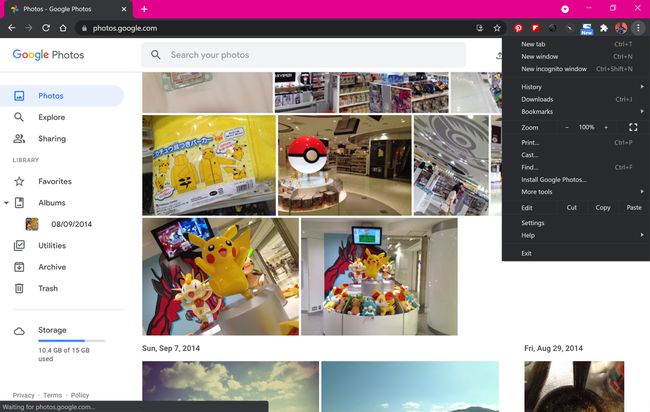
-
დააწკაპუნეთ თქვენი Chromecast ჩართული მოწყობილობის სახელზე, როდესაც ის გამოჩნდება.
თუ თქვენი ტელევიზორი ან მოწყობილობა არ გამოჩნდება, ჩართეთ და დარწმუნდით, რომ დაკავშირებულია თქვენს Wi-Fi ქსელთან.
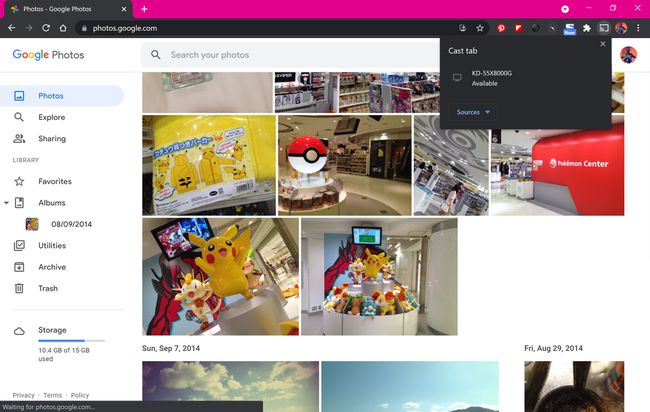
-
Google Photos ვებგვერდი ახლა გამოჩნდება თქვენს ტელევიზორის ეკრანზე.

-
ვებსაიტის კასტინგის შესაჩერებლად კვლავ დააწკაპუნეთ ელიფსზე და აირჩიეთ როლებში > შეწყვიტე კასტინგი.

როგორ გადავიტანოთ Google ფოტოები ტელევიზორში iOS-დან და Android-იდან
Google Photos-დან სურათების ტრანსლირება ასევე შესაძლებელია სმარტ ტელევიზორში ან სხვა Chromecast-ზე მხარდაჭერილ მოწყობილობაზე iPhone, iPad, ან Android სმარტფონიდან ან ტაბლეტიდან ოფიციალური Google Photos აპის გამოყენებით.
ჩამოტვირთეთ Google Photos For:
გახსენით Google Photos აპი თქვენს iOS ან Android სმარტ მოწყობილობაზე და შეეხეთ პარამეტრის შეცვლა.
შეეხეთ ყველა ფოტოზე წვდომის დაშვება.
-
შეეხეთ ყველა ფოტოზე წვდომის დაშვება.
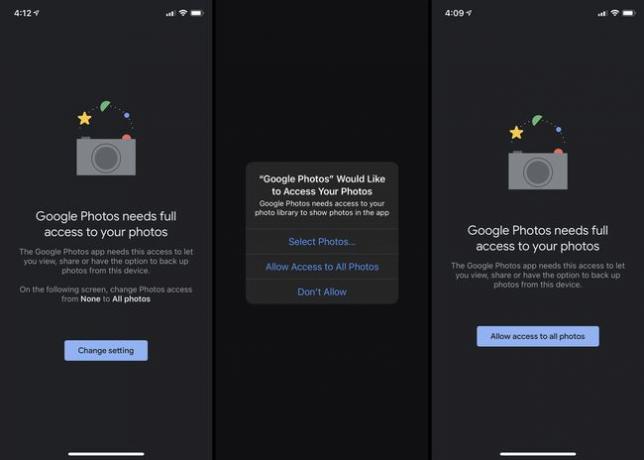
თქვენ უნდა მიანიჭოთ სრული წვდომა თქვენს ადგილობრივ ფოტოებზე, რომ გააგრძელოთ აპლიკაცია.
შეეხეთ სარეზერვო ასლის შექმნა თქვენი მოწყობილობის ყველა ფოტოს Google Photo ღრუბლოვან სერვერებზე ატვირთვის ვარიანტი. შეეხეთ არ გააკეთოთ სარეზერვო ასლები თუ არ გსურთ ფოტოების ატვირთვა.
შეეხეთ ბიბლიოთეკა თქვენი Google Photos ღრუბლოვანი ანგარიშის სურათებზე წვდომისთვის.
-
შეეხეთ ფოტო ალბომს მის გასახსნელად.
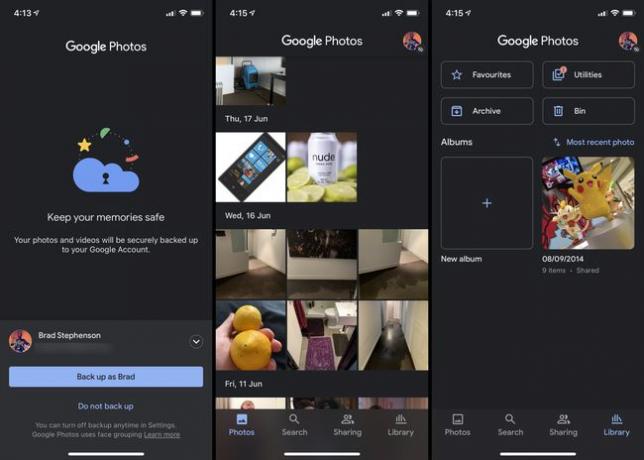
-
შეეხეთ Chromecast ხატულა ეკრანის ზედა მარჯვენა კუთხეში.
Chromecast-ის ხატულა ჰგავს ტელევიზორს, რომელსაც აქვს უკაბელო სიგნალი ქვედა მარცხენა კუთხეში.
-
შეეხეთ კარგი.
თქვენ დაგჭირდებათ მხოლოდ ნებართვის გაცემა პირველად თქვენს Chromecast მოწყობილობაზე ტრანსლირებისას.
შეეხეთ Chromecast ისევ ხატი.
-
შეეხეთ მოწყობილობის სახელს, რომელზეც გსურთ თქვენი Google Photos კონტენტის ტრანსლირება.
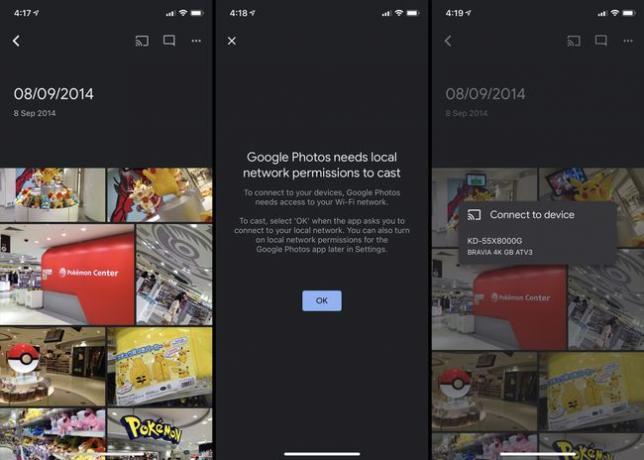
-
Google Photos-ის ლოგო უნდა გამოჩნდეს თქვენს ტელევიზორზე. შეეხეთ ინდივიდუალურ ფოტოს Google Photos აპში თქვენს სმარტფონზე ან ტაბლეტზე, რომ გადასცეს იგი ტელევიზორის ეკრანზე.
Chromecast-ის საშუალებით ეკრანზე გამოჩნდება მხოლოდ ინდივიდუალური ფოტოები.
კასტინგის შესაჩერებლად, შეეხეთ მონიშნულს Chromecast ხატი.
-
შეეხეთ გათიშვა.
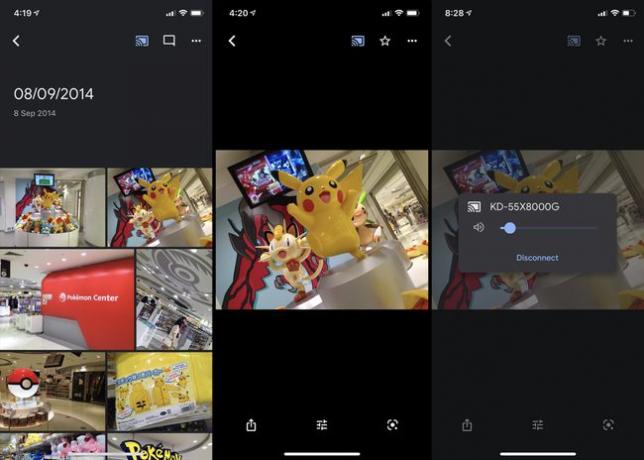
შეგიძლიათ სლაიდშოუს გადაცემა Google Photos-დან?
ჩამოსასხმელი ა ფოტო სლაიდშოუ Google Photos-დან თქვენს ტელევიზორს კომპიუტერიდან ან Android აპიდან, გახსენით ფოტო ალბომში, აირჩიეთ ელიფსის ხატულა და დააწკაპუნეთ სლაიდშოუ.

მიმდინარე ალბომის სლაიდშოუ დაუყოვნებლივ დაიწყებს დაკვრას. სლაიდშოუს გასასვლელად დააჭირეთ ესკ თქვენს კლავიატურაზე ან შეეხეთ ეკრანს და აირჩიეთ უკან ისარი.
სლაიდშოუს ფუნქცია მიუწვდომელია iOS Google Photos აპში, თუმცა თქვენ მაინც შეგიძლიათ ხელით გადაფურცლეთ ალბომში არსებულ ფოტოებს, როგორც კი გახსნით სლაიდშოუს ილუზიას.
როგორ გადავცე ფოტოები Google Drive-დან ჩემს ტელევიზორში?
სამწუხაროდ, არც გუგლ დრაივი ვებსაიტს და მის აპებს აქვს Chromecast-ის მხარდაჭერა, ასე რომ, არ არსებობს პირდაპირი გზა მისგან ფოტოების ან ვიდეოების გადასაცემად ტელევიზორში Chromecast-ით.
ამ პრობლემის უმარტივესი გამოსავალი არის თქვენი ფაილების Google Photos-ში კოპირება ან გადატანა და ტელევიზორში გადაცემა ზემოთ ჩამოთვლილი მეთოდებიდან ერთ-ერთი. კიდევ ერთი ვარიანტია გამოიყენოთ სხვა უკაბელო მეთოდი თქვენი მოწყობილობის ტელევიზორზე ასახვისთვის, როგორიცაა Apple-ის AirPlay ან ასახოთ თქვენი კომპიუტერი ან ლეპტოპი ტელევიზორის ეკრანზე თქვენი ტელევიზორისა და კომპიუტერის დაკავშირება HDMI კაბელის საშუალებით.
ტელევიზორში Google Drive-ზე წვდომის კიდევ ერთი გზა არის ვებ-ბრაუზერის აპის გამოყენება, რათა პირდაპირ შეხვიდეთ თქვენს ანგარიშში. ჭკვიანი ტელევიზორების უმეტესობას გააჩნია წინასწარ დაინსტალირებული ვებ ბრაუზერი. ზოგიერთი ვიდეო თამაშის კონსოლი, როგორიცაა Sony-ს PS4 და PS5 და Microsoft-ის Xbox One და Xbox Series X, ასევე მხარს უჭერს ვებ-დათვალიერების აპებს.
შეგიძლიათ iPhone ფოტოების გადაცემა Chromecast-ზე?
გარდა იმისა, რომ Google Photos-ის სურათების ტელევიზორში გადაცემის საშუალებას გაძლევთ, Google Photos iOS აპი ასევე მხარს უჭერს Chromecast-ის ტრანსლირებას თქვენს iPhone-სა და iPad-ზე ადგილობრივად შენახული ფოტოებისთვის.

მიუხედავად იმისა, მიანიჭეთ Google Photos-ს წვდომა თქვენი სმარტფონის სურათებზე, თუ არა, თქვენი iPhone-ის ფოტოები კვლავ ჩანს აპში ძირითადი ფოტოების ჩანართის მეშვეობით. Chromecast-ის საშუალებით iPhone-ის ფოტოს გადასაცემად, ყველაფერი რაც თქვენ უნდა გააკეთოთ, არის შეხება ფოტოზე, შემდეგ კი Chromecast და აირჩიეთ თქვენი ტელევიზორი ან სხვა მოწყობილობა სიიდან.
როგორ შემიძლია ჩემი ფოტოების დაკვრა ჩემს ტელევიზორზე Chromecast-ის გარეშე?
თქვენი ფოტოების ტელევიზორში სანახავად რამდენიმე გზა არსებობს, თუ მას ან თქვენს სმარტ მოწყობილობას არ აქვს Chromecast-ის მხარდაჭერა.
- გამოიყენეთ HDMI კაბელი. თქვენ შეგიძლიათ გამოიყენოთ სადენიანი კავშირი თქვენი Windows ან Mac კომპიუტერის ტელევიზორის ეკრანზე გამოსასვლელად. ამ მეთოდს ასევე შეუძლია iOS და Android მოწყობილობებთან მუშაობა.
- Apple AirPlay. თუ თქვენ გაქვთ Apple TV და iPhone, შეგიძლიათ გამოიყენოთ Apple-ის საკუთარი AirPlay ტექნოლოგია თქვენი ფოტოების ტელევიზორზე გადასაცემად ან მთლიანად თქვენი ტელეფონის ეკრანის ასახვის მიზნით. თუ თქვენ გაქვთ Xbox, არის რამდენიმე ფასიანი აპი, რომელსაც შეუძლია დაამატოს AirPlay მხარდაჭერა სათამაშო კონსოლს.
- მირაკასტი. Miracast არის უკაბელო ჩამოსხმის ტექნოლოგია მხარს უჭერს სმარტფონების, ტაბლეტების, კომპიუტერების, ჭკვიანი ტელევიზორებისა და სათამაშო კონსოლების ფართო სპექტრს. მისი სახელი შეიძლება განსხვავდებოდეს, მაგრამ მას ჩვეულებრივ უწოდებენ სარკისებურ, პროექტირებას ან ეკრანის გაზიარებას.
